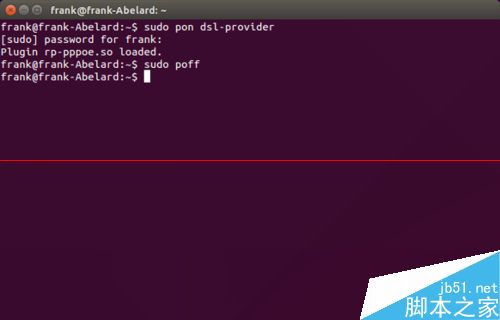Ubuntu/Debian
Ubuntu 15.04 有宽带却连不上虚拟拨号怎么办?
PPPOECONF 是 Linux 平台上连接有线宽带的命令行工具软件,它的历史已经很久远了(我从 07 年开始接触 Linux 的时候就有了)。后来,Linux 的 Gnome 桌面环境中出现了一个叫 Network Manager 的组件,提供了图形化连接有线宽带的方法,PPPOECONF 就再也没有用过。
但是今年升级 Ubuntu 15.04 之后,再使用 Network Manager,却一直无法通过虚拟拨号连接有线宽带。没办法,只有再次请出 PPPOECONF 这个老朋友。本经验就介绍一下如何使用 PPPOECONF 连接宽带。
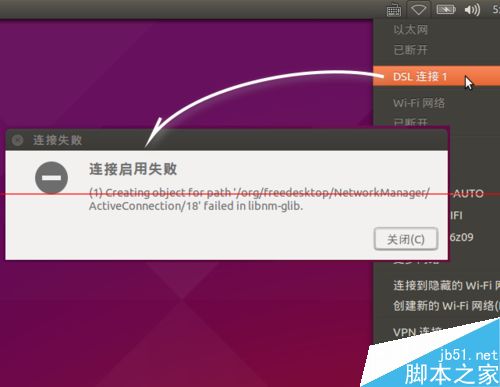
1、升级 Ubuntu 15.04 之后,使用 Network Manager 连接有线宽带的虚拟拨号,会出现以下错误,错误信息是:连接启用失败:(1)Creating object for path '/org/freedesktop/NetworkManager/ActiveConnection/18' failed in libnm-glib.
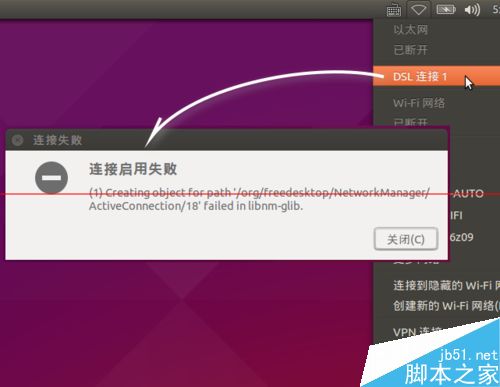
2、搜索国外论坛,有大神提出了重装 Network Manager 的办法。我试过了,然并卵。
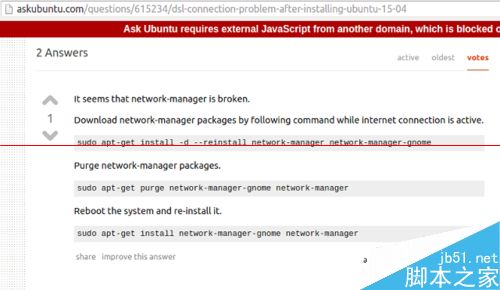
3、那就再请 PPPOECONF 这一员老将出山吧。按 Ctrl + Alt + t 组合快捷键,启动终端。
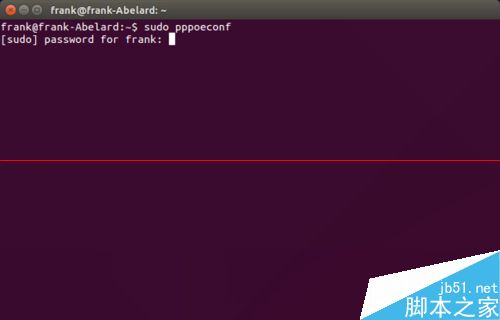
4、在命令提示符 $ 后面,键入命令:
$ sudo pppoeconf
启动 PPPOECONF 的配置向导。在后面的步骤中,如果不明白各个步骤内容是啥意思(我就是不明白的一员嘿嘿),只要选“是”就行了。
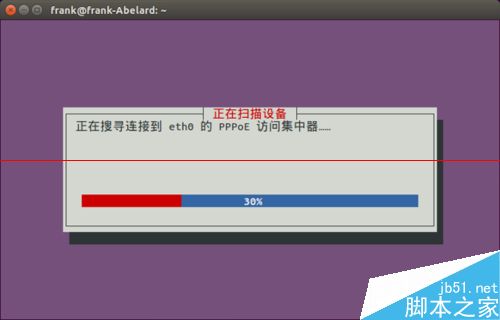
5、感谢我们的网络服务提供商,我们在这一步骤中选“是”,启用所谓的“经典模式”。
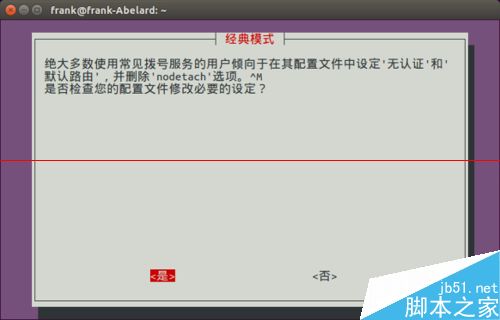
6、到了输入宽带拨号用户账号的步骤了,我们按键盘上的 Backspace 删除键,删除图中文本框中预置的 username,然后输入我们自己的账号。
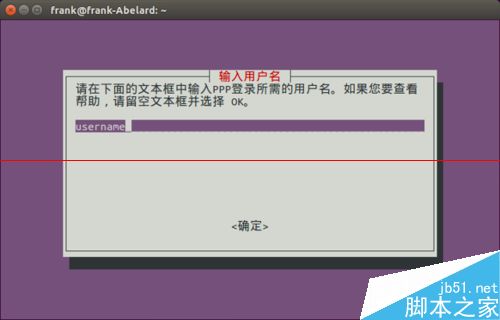
7、当然,接下来输入密码:在空白的文本框里直接输入就行了。
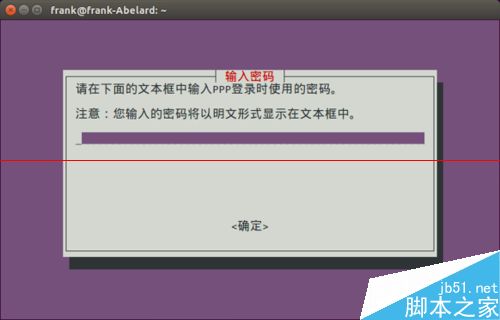
8、这一步骤的意思是自动获取我们的网络服务提供商分配给我们的 DNS 域名,我们还是选“是”。
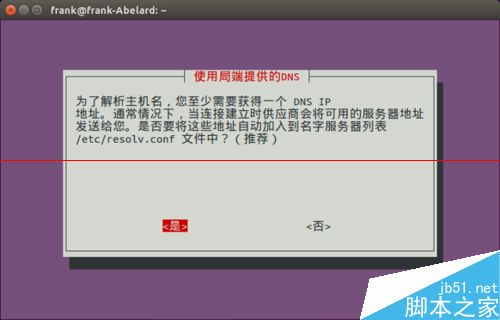
9、看到这一步骤中的大片文字,我能做的也只能选“是”。

10、在这里,如果你只有有线连接而且要一直使用,那就选”是“,让 PPPOECONF 在开机时自动启动;如果只是像我一样偶尔用用有线,那就选”否“,在需要的时候键入命令,去启动 pppoe 虚拟拨号。
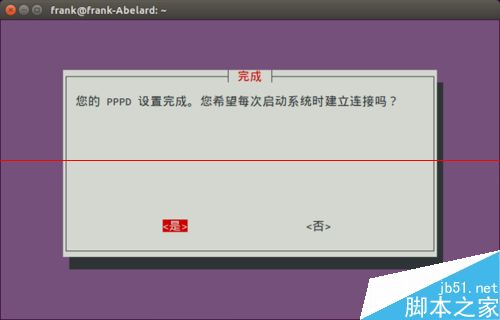
11、终于接近尾声了。在这里,选“是”会立即启动虚拟拨号并建立连接。我选“否”,等会打命令启动,老长时间没打命令了,过过瘾、受受虐。
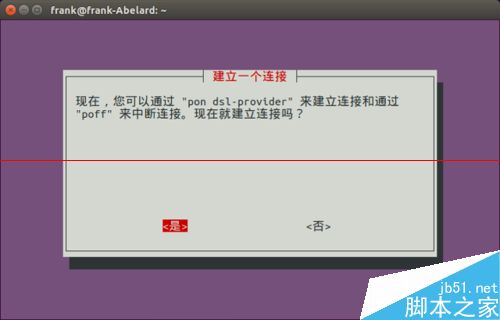
12、在上一步骤中选否,PPPOECONF 向导结束,回到终端的命令提示符,我输入:
$ sudo pon dsl-provider
则宽带连接建立;断开有线宽带、回到 WLAN 无线网络环境,则键入:
$ sudo poff
可以看到,在原来的 NetworkManager 不被删除、不停止运行的前提下,可以随时启动、关闭 PPPOE;也就是说,两者和平共处、互不影响。